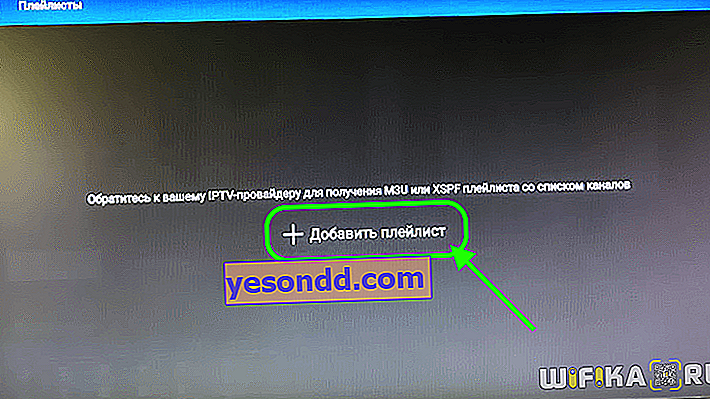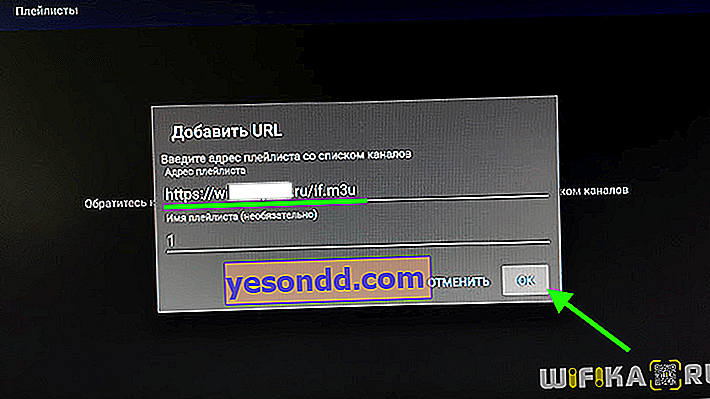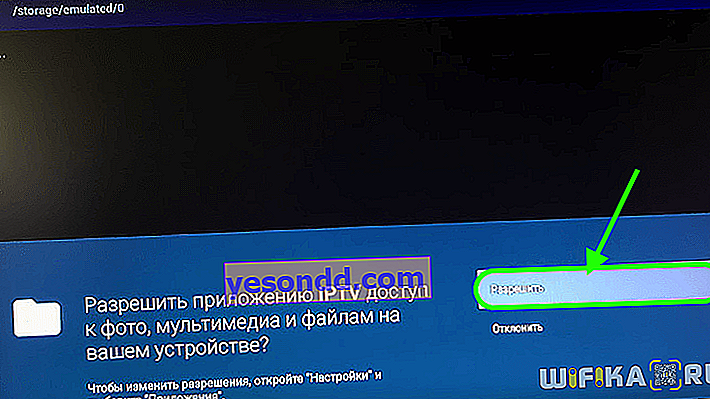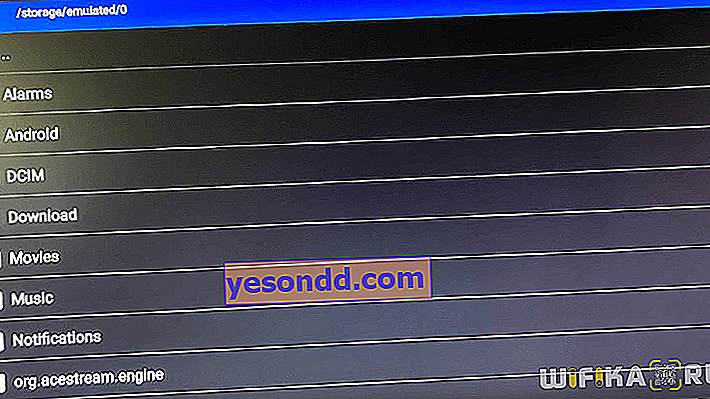Тема настройки IPTV сьогодні стала особливо актуальною в зв'язку з відключенням аналогового мовлення і переходом на цифру. Питається, навіщо платити гроші, якщо можна дивитися ТБ безкоштовно? З появою величезної кількості різноманітних потужних і при цьому недорогих моделей приставок для телевізора це стало набагато простіше, ніж ще кілька років тому. Сьогодні розповім, як підключити IPTV на будь-який Android Smart TV Box.
Як працює IPTV на ТБ приставці?
Перш за все розберемося, що нам необхідно для роботи IPTV? ТВ приставка на Android у нас вже є. Модифікація значення не має. Я буду показувати на Xiaomi Mi Box S, але даний спосіб буде працювати і на популярних X96, A95X, Tanix TX3 і т.д.
Власне, нам знадобиться:
- Додаток для відтворення IPTV, яке буде встановлено на приставку
- Плейлист з вибраними телеканалами, який потрібно імпортувати в дану програму
Почнемо з другого пункту - де взяти цей плейлист? Насправді, не обов'язково купувати його у свого провайдера. Можна скористатися одним з безкоштовних, яких в мережі величезна кількість. По суті, це текстовий документ зі списком посилань на онлайн мовлення телеканалів. Особисто я користуюся плейлистом IPTV Forever. Це свіжий проект, яким займається автор-ентузіаст і який на даний момент регулярно оновлюється. В плейлисті містяться всі популярні федеральні і регіональні канали Росії, Білорусії, Казахстану і України.
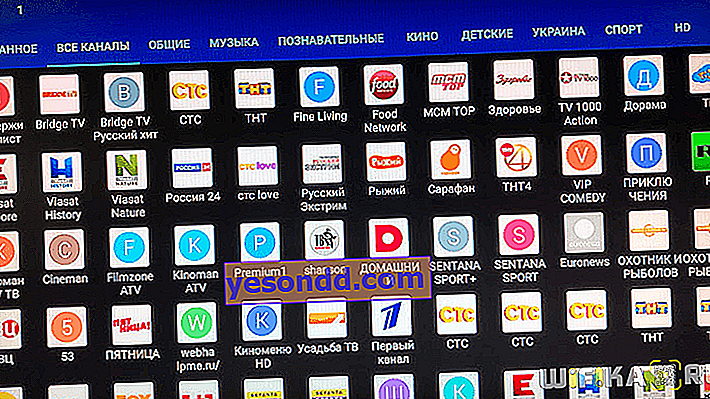
Даний плейлист можна як завантажити за посиланням з сайту і зберегти в пам'ять свого Android TV Box, так і скопіювати адресу файлу і потім вставити в програмі.
Ключове слово тут «на згадку», так як якщо закачати його на флешку і під'єднати до приставки, то з програми він чомусь видно не буде.
Інструкція по налаштуванню IPTV на ТБ приставці Андроїд через плеєр
Тепер поговоримо про саму програму і її налаштування на приставці Android TV. Додаток так і називається - «IPTV». Потрібно вбити його в пошуку в Play Market і встановити на свій Smart Box.
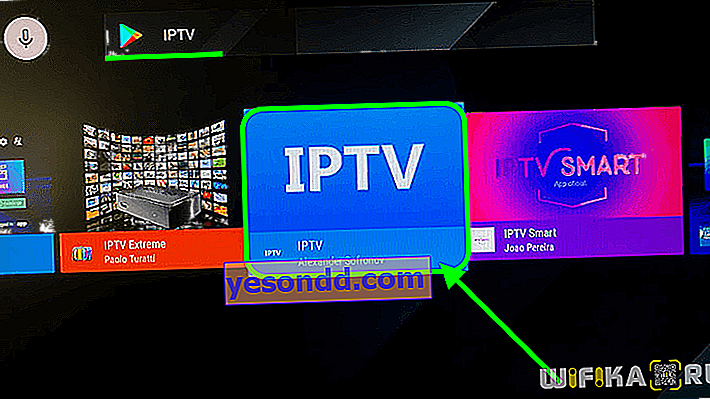
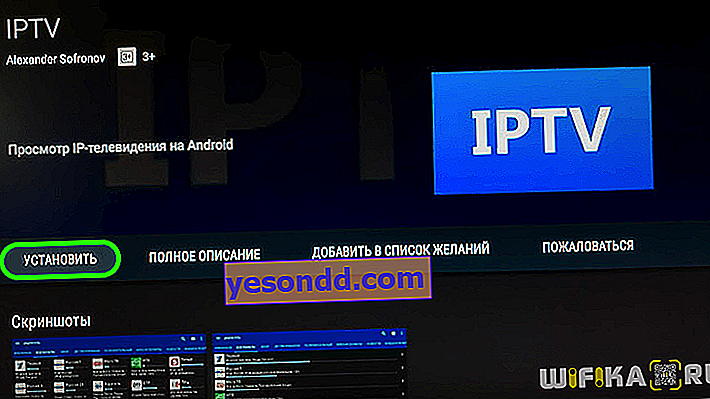
- Далі запускаємо додаток і натискаємо на «Додати плейлист»
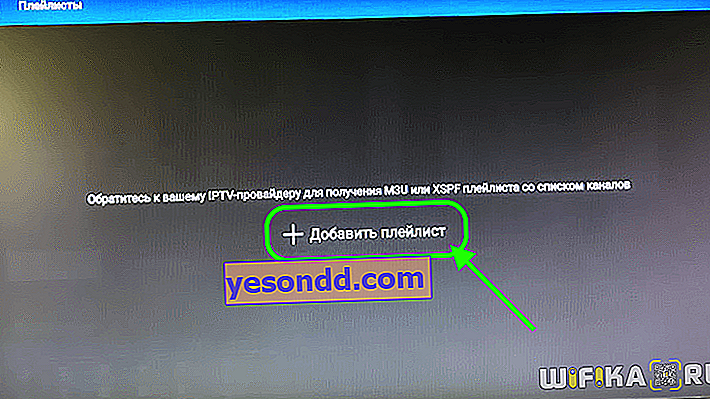
- Вибираємо, яким способом буде імпортуватися плейлист

- Як я вже говорив, можна вписати вручну адресу, де лежить файл. Однак робити це за допомогою введення через пульт то ще задоволення. Хоча в такій версії є і одна велика перевага - можливість онлайн оновлення файлу з сервера і автоматичне додавання тим самим плейлиста. За умови, що автор буде підтримувати його актуальність - додавати нові канали і видаляти застарілі посилання.
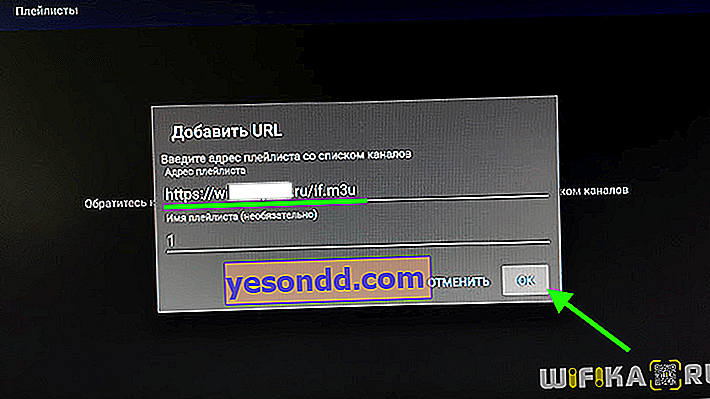
- Набагато простіше скачати його попередньо з браузера на вбудований накопичувач і вибрати з нього. Попередньо потрібно дозволити доступ з додатком до папок Андроїда на ТБ приставці.
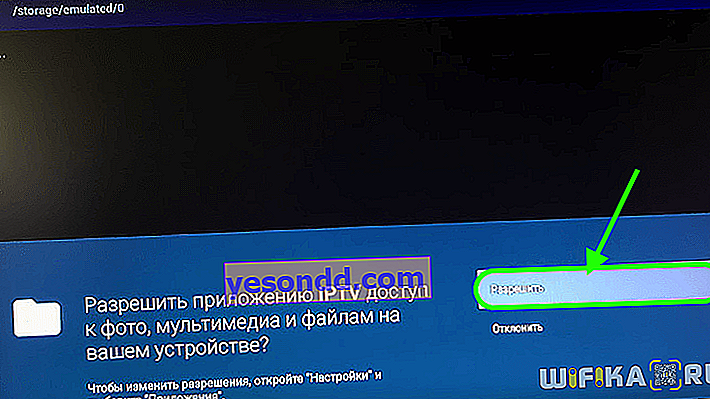
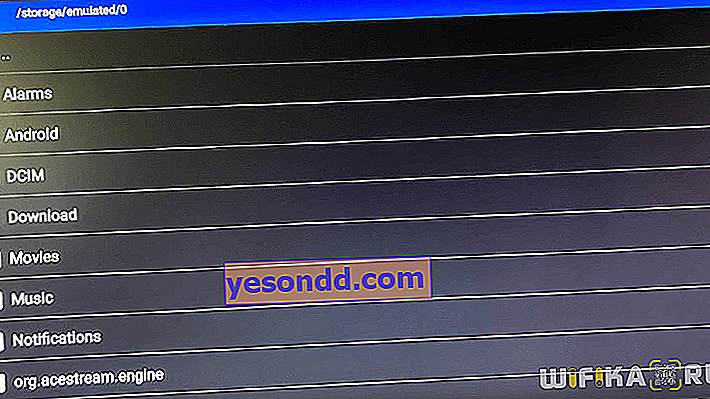
- Після завантаження файлу на екрані телевізора з'явиться список телеканалів, згрупованих відповідно до їх тематикою в плейлисті.
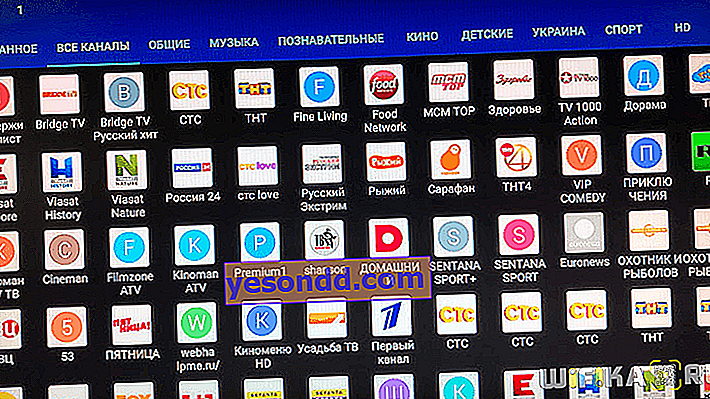
- Вибираємо будь-який і дивимося

При відтворенні вигляді можна також з меню плеєра викликати програму передач на все все додані канали з докладним описом кожної програми. Тут відображається і скільки часу пройшло з початку поточного телепрограми.
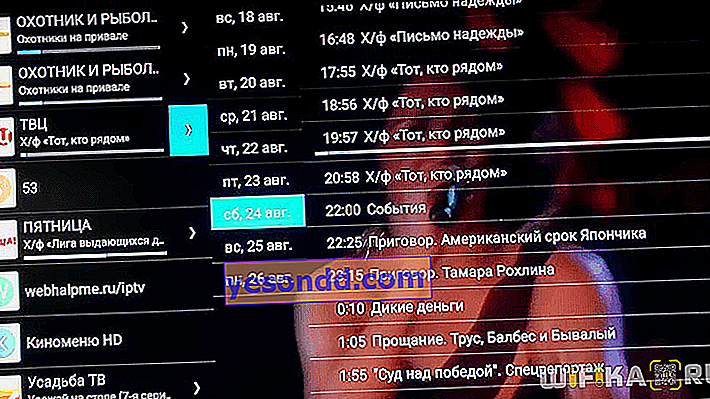
Для детальної настройки програми IPTV можна заглибитися в меню, яке відкривається при натисканні на іконку в лівому верхньому кутку екрану.
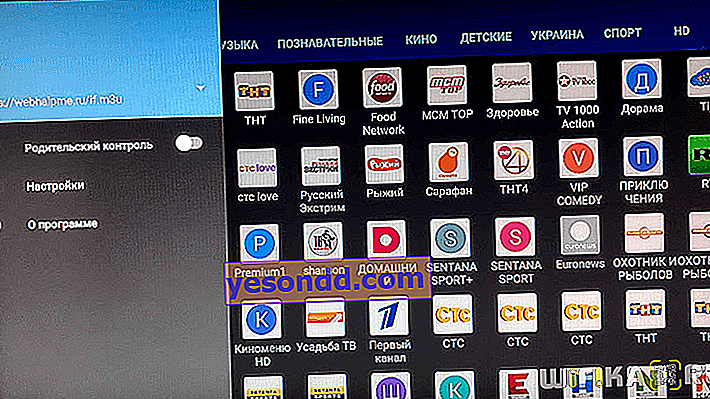
Не буду детально розповідати про кожен пункт окремо. Тут краще вам самим полазити, подивитися, що до чого і пограти з конфігураціями. В основному всі параметри відповідають за зовнішнє відображення каналів і картинки, а також за взаємодію з пультом управління.
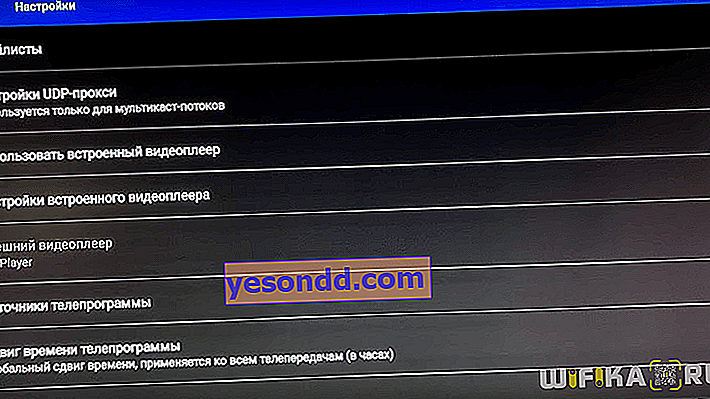
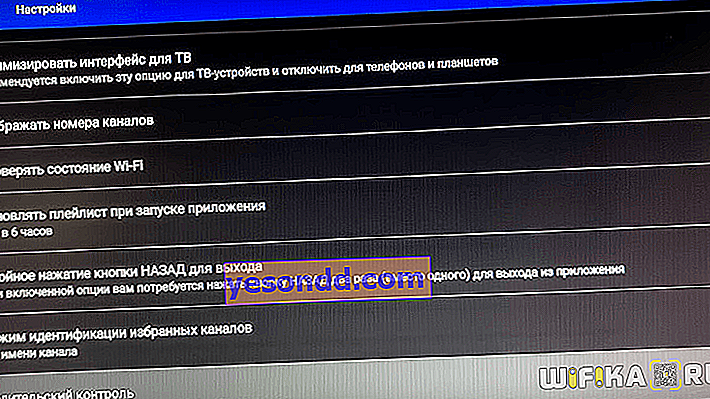
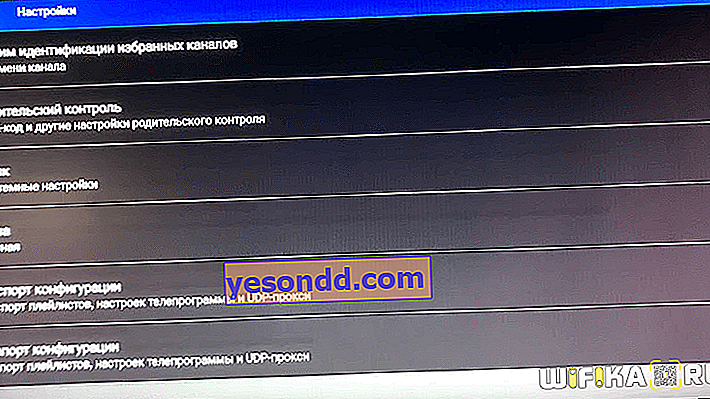
До мінусів роботи з IPTV можна віднести залежність від конкретного плейлиста. Для того, щоб розширити список телевізійних програм, рекомендую встановити на свою ТВ приставку ще один додаток - Fry TV. Це агрегатор всіх доступних світових каналів з онлайн мовленням в інтернеті.
Також через технологію IPTV неможливо переглядати на телевізорі відео торренти, що значно обмежує можливості пристрою. Вирішується питання за допомогою ще однієї програми, про який ми розповідаємо окремо.